Windows MediaPlayer12プラグインをインストールして使用する方法
プラグインを使用すると、 Windows MediaPlayer12の(Windows Media Player 12)コア機能(core functionality)をさまざまな方法で拡張できます。これらのプラグインはWindowsMediaPlayer 12(Windows Media Player 12)に簡単に統合でき、アプリケーションの動作方法を不可逆的に変更することなく、オンザフライで有効または無効にできます。このチュートリアルでは、さまざまな種類のWindows Media Player 12プラグインについて説明し、プラグインの表示と構成、新しいプラグインのダウンロード、およびプラグインの無効化と有効化の方法を示します。
Windows(Windows Media Player 12) MediaPlayer12プラグインの種類
8種類のWindowsMediaPlayer 12プラグインがあり、それぞれが異なる方法でメディアエクスペリエンスに影響を与えます。彼らです:
-
視覚化プラグイン(Visualization plug-ins)-オーディオ再生のビートに応じて変化する色、形状、およびその他のアニメーションを表示します。
-
NowPlayingプラグイン(Now Playing plug-ins)-機能を追加してNowPlayingモードを強化します。(Now Playing mode)
-
ウィンドウプラグイン(Window plug-ins)-プレーヤーウィンドウとは別のウィンドウに機能を追加します。
-
バックグラウンドプラグイン(Background plug-ins)-WindowsMediaPlayer12のバックエンドに機能を追加します。たとえば、WMPキーはWindows Media Player 12にホットキーを追加しますが、Googleトークミュージックプラグインを使用すると、チャットステータスとして聴いている曲の名前を表示できます。これらのプラグインにはユーザーインターフェイスがありません。
-
ビデオDSPプラグイン(Video DSP plug-ins)-彩度の変更など、ビデオに効果を追加します。
-
オーディオDSPプラグイン(Audio DSP plug-ins)-低音ブーストや正規化などのオーディオエフェクトを実行します。
-
その他のDSPプラグイン(Other DSP plug-ins)-ビデオおよびオーディオの再生にその他の効果を追加します。
-
レンダラープラグイン(Renderer plug-ins)-WindowsMediaPlayer 12では通常処理されないコンテンツ(オーディオまたはビデオコーデックなど)を再生します
インストールされたプラグインの表示と構成(Configuring)
Windows Media Player 12には、いくつかのプラグインがすでにインストールされています。[ツール(Tools)]メニューをクリックし、[プラグイン]をクリックして、[(Plug-ins)オプション...(Options...) ]を選択すると、既にインストールされているプラグインを表示および構成できます。
注:(Note:)メニューバー(Menu Bar)が表示されない場合は、 CTRL-Mを押して表示します。

次のウィンドウで、左側にプラグインカテゴリのリストが表示されます。カテゴリをクリックして、そのカテゴリにインストールされているプラグインを表示します。右側のボックスでプラグインを選択すると、下のボックスの説明が表示されます。
[プロパティ](Properties)をクリックして、選択したプラグインの構成オプションを表示します。

以下(Below)は、プラグインのプロパティウィンドウの例です。これらはプラグインによって異なります。
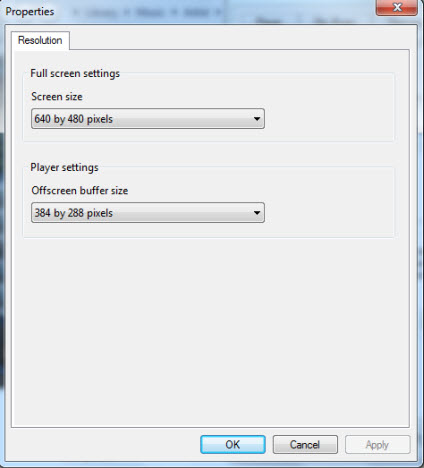
注:(Note:)すべてのプラグインに構成可能なプロパティがあるわけではないため、編集に使用できるオプションはありません。
Windows MediaPlayer12プラグインのダウンロード
[ツール(Tools)]をクリックして[プラグイン]を選択し、[プラグインのダウンロード]をクリックすると、プラグインを(Plug-ins)ダウンロードできます(Download plug-ins)。

または、[ツール(Tools)]をクリックし、[ダウンロード(Download)]を選択して、 [プラグイン(Plug-ins)]を選択することもできます。このメニューから、ビジュアライゼーションのダウンロードを選択することもできます。

これにより、デフォルトのWebブラウザにWindowsMediaPlayerのプラグインWebページが表示されます。(Plug-ins for Windows Media Player)ここでは、インターネット(Internet)からダウンロードした他のプログラムと同じように、プラグインを参照してダウンロードし、インストールできます。
注:プラグインがWindows MediaPlayer12と互換性があることを確認することをお勧めします。以前のバージョンのWindowsMediaPlayer(Windows Media Player)用に設計されたほとんどのプラグインは、 Windows MediaPlayer12で動作します(Windows Media Player 12)。また、 Windows Media Player 12(Windows Media Player 12)からアクセスするMicrosoftページ(Microsoft page)以外のWebサイトからプラグインをダウンロードしてインストールする場合は、注意が必要です。

プラグインをインストールすると、前のセクションでアクセスしたプラグインオプションウィンドウに表示されます。
プラグインの無効化と有効化
インターネット(Internet)からダウンロードしたプラグインは、無効にしたり、有効にしたり、プラグインオプションウィンドウから削除したりできます。
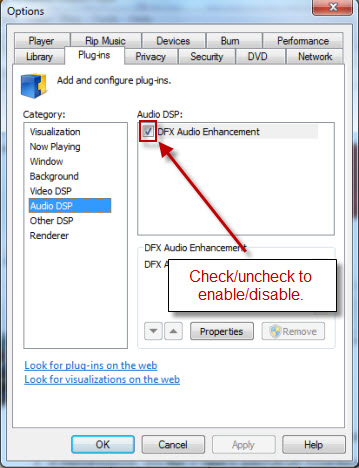
または、 [ツール(Tools)]と[プラグイン]を選択し、プラグインをクリックして、(Plug-ins)プレーヤーライブラリ(Player Library)から直接有効または無効にすることもできます。

このスクリーンショットでは、 DFXオーディオエンハンスメントプラグイン(DFX Audio Enhancement plug-in)が有効になっていることがわかります。このプラグインの場合、ユーザーインターフェイス(user interface)は独自のウィンドウに表示されます。上記のように、一部のプラグインにはユーザーインターフェイス(user interface)がありません。
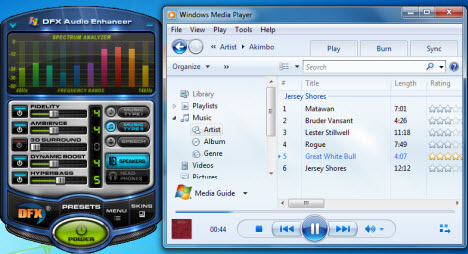
ビジュアライゼーションの表示
ビジュアライゼーションは、他のプラグインとは少し異なる方法でアクティブ化されます。ビジュアライゼーションは、[再生中]モード(Now Playing mode)からのみ表示できます。右下のアイコンをクリックして、 (Click)NowPlayingモード(Now Playing mode)に入ります。

デフォルトでは、再生中モード(Now Playing mode)の視覚化はアルバムアートを表示するように設定されています。
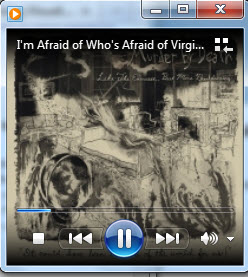
(Right-click)ウィンドウ内の任意の場所を右クリックして、[視覚化(Visualizations)]を選択します。ここに、インストールしたすべてのビジュアライゼーション(Visualizations)が表示されます。ビジュアライゼーションを選択して、そのビジュアライゼーションのさまざまなモードとプリセットを確認します。いずれかを選択してアクティブにします。
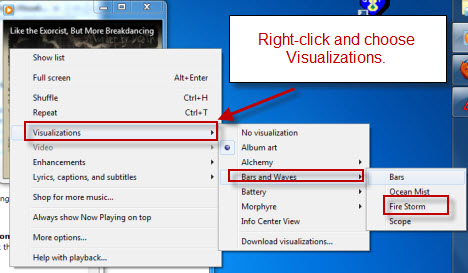
ここでは、選択したビジュアライゼーションに置き換えられたアルバムアートが表示されます。

結論
プラグインとビジュアライゼーションのインストールは、簡単なポイントアンドクリックの問題です。しかし、プラグインがWindows(Windows Media Player 12) MediaPlayer12に導入する可能性はほぼ無限です。Microsoft Windows Media Playerプラグインの(Microsoft Windows Media Player Plug-in)Webサイトにあるプラグインをいくつかダウンロードして、試してみてください。それらを有効または無効にする方法がわかったので、実験して失うものは何もありません。
Related posts
オンラインで購入してWindowsMediaPlayer12でWindowsMediaガイドを使用する
Windows MediaPlayer12を使用してホームネットワーク経由で音楽をストリーミングする
Windows MediaPlayer12で任意のビデオ形式を再生する
Windows MediaPlayer12でCDおよびDVDを作成する方法
Windows MediaPlayer12で再生拡張機能を使用する方法
ALLPlayerはWindows PCのための無料のUniversal Media Playerです
Windows Media Playerで音楽を再生する方法
Use 3nity Media Player映画を見るとDVDsを燃やす
SteamゲームをWindows 10で開始する方法
Windows MediaPlayer12でプレイリストを作成する方法
Steamにスクリーンショットを撮る方法とその場所
Xbox Game Barが機能していません。Windowsで修正する3つの方法
CnX Media PlayerはWindows 10のための4K HDR videoプレーヤーです
OneDriveによる自動フォトアルバムの作成を3ステップで停止します
OneDriveを使用したWindowsムービーメーカーのビデオの公開と共有
Windows 10でのゲームやアプリケーションのデフォルトGPUを選択する方法
Windows 8.1でビデオアプリを使用して、ローカルに保存されている映画を再生する方法
Windows10およびWindows11で写真を開く方法(10の方法)
Windows Media Player 12で画像を並べ替え、タグ付け、評価する方法
Windows 11/10のSet or Change Default Media Player
